Cara Memulakan Podcast Video Pertama Anda Langkah demi Langkah
Mendengar podcast adalah penting semasa memandu, melakukan kerja rumah, bersenam dan tugasan lain untuk menambahkan lagi keseronokan. Tetapi, jika anda ingin menjadi lebih menarik, anda boleh buat podcast video. Jika anda tidak pernah mendengarnya sebelum ini, podcast video sedang menambah kandungan video pada podcast yang anda dengar. Jika anda tidak tahu, keseluruhan kandungan mendapat sokongan anda! Semua yang anda perlu tahu tentang Podcast Video akan dijawab hari ini, daripada penerangan dan cara untuk mula mengedit podcast video. Mari kita mulakan!
Senarai Panduan
Bahagian 1: Apakah itu Podcast Video Bahagian 2: Pelbagai Jenis Podcast Video Bahagian 3: Bagaimana untuk Memulakan Podcast Video Bahagian 4: Gunakan AnyRec untuk Mengedit Podcast Video Bahagian 5: Soalan Lazim tentang Podcasting VideoBahagian 1: Apakah itu Podcast Video
Jika anda biasa dengan podcast, ia adalah siri radio ceramah di mana pendengar tidak perlu menonton secara langsung tetapi boleh mendengarnya pada bila-bila masa. Ia cenderung menumpukan pada topik khusus untuk khalayak sedia ada. Jadi, menambahkan video menjadikannya podcast video. Ia membawa faedah yang sama seperti podcast, tetapi podcast video menambah elemen visual. Elemen tersebut boleh menjadi imej, video prarakam atau video rakaman langsung anda dan orang lain sedang bercakap.
Walaupun podcast bermula sebagai audio sahaja, menambahkan elemen visual yang melengkapkan audio menjadikan kandungan lebih menarik. Semasa membincangkan topik, ekspresi, bahasa badan dan emosi lain akan memastikan penonton terus terlibat.
Podcast video memerlukan lebih banyak peralatan dan masa daripada podcast audio. Tetapi, pendengar akan terlepas melihat visual cerita dalam podcast biasa, jadi podcast video menjadikannya lebih baik untuk dibuat.
Bahagian 2: Pelbagai Jenis Podcast Video
Sebelum pergi ke bahagian di mana anda akan mengetahui cara memulakan podcast video, anda mesti terlebih dahulu mempelajari pelbagai jenis podcast Video. Memilih jenis yang betul akan membantu anda menyampaikan kandungan yang berkaitan dengan matlamat anda dan memastikan penonton anda selesa semasa menonton dan mendengar anda. Semasa memilih podcast video, pertimbangkan ruang, peralatan dan perisian yang akan anda gunakan secara serentak. Tanpa berlengah lagi, lihat di bawah lima jenis podcast video.
1. Rakaman Imej Statik
Rakaman Imej Statik ialah jenis podcast video yang paling mudah diakses. Apa yang anda perlu lakukan ialah merakam podcast audio, menukarnya sebagai fail video dan menambah imej latar belakang untuk dimainkan semasa pendengar mendengarnya. Dalam jenis ini, anda memerlukan alat penyuntingan video untuk menambah imej dan audio bersama-sama.
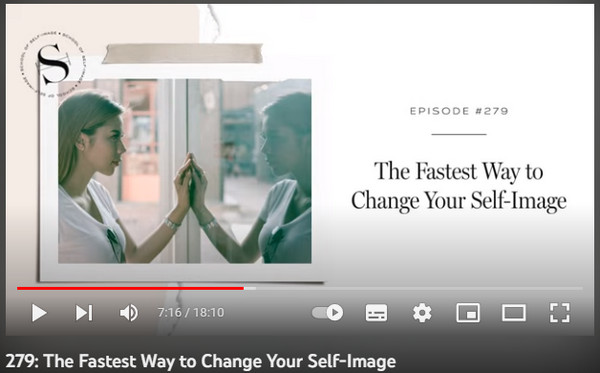
2. Rakaman Temu Bual Jauh
Yang kedua yang boleh anda lakukan ialah Rakaman Temuduga Jauh. Anda akan merakam diri anda dan kemudian meminta tetamu anda merakam diri mereka semasa bercakap antara satu sama lain. Dalam jenis ini, anda boleh menggunakan alat persidangan video, seperti Zoom, untuk memudahkan urusan walaupun anda dan tetamu anda berjauhan. Walau bagaimanapun, kelemahannya ialah anda akan mempunyai rakaman video dan audio yang lebih baik jika sambungannya stabil.
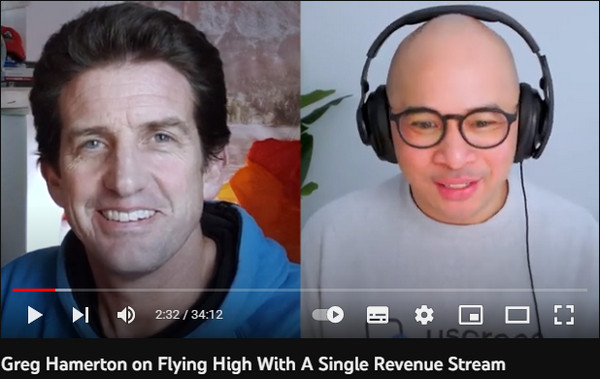
3. Rakaman Temu Bual Dalam Studio
Anda akan berbual dengan tetamu anda di studio atau bilik dalam podcast video ini. Ia dianggap sebagai salah satu yang terbaik kerana anda boleh menunjukkan reaksi semua orang semasa perbualan dan membuatkan penonton anda berasa lebih dekat dengan anda. Untuk melakukan ini dengan berkesan, sediakan kamera — mempunyai beberapa kamera dicadangkan untuk menangkap setiap pembesar suara.
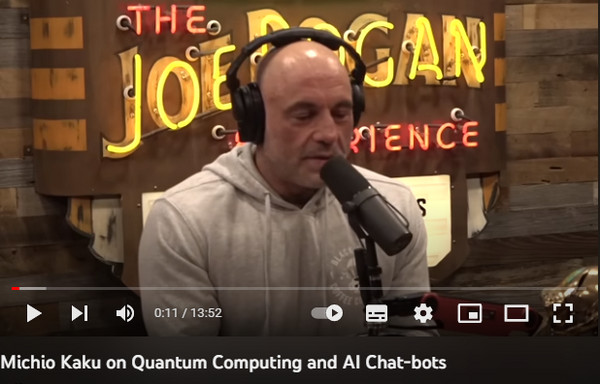
4. Temuduga dan B-Roll
Jenis ini lebih kepada video ala dokumentari. Ia membolehkan anda berinteraksi dengan penonton anda lebih banyak sambil anda berkongsi rakaman sebagai rujukan visual kepada perkara yang akan anda bincangkan. Anda boleh menunjukkan contoh yang merupakan cara terbaik untuk membantu penonton anda menggambarkan tentang topik itu. Untuk menyelesaikannya, kamera sedia untuk merakam peserta dan alat penyuntingan video yang baik memerlukan banyak pengeditan.
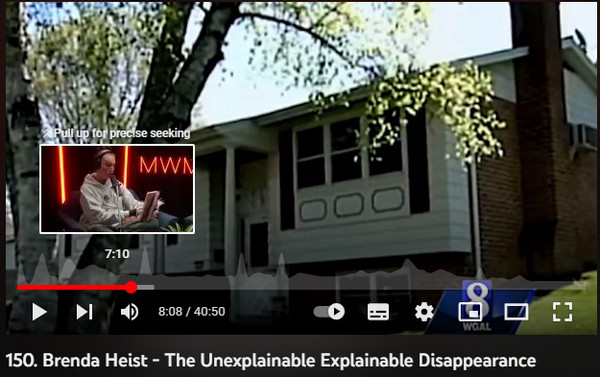
5. Rakaman dan Audio
Yang terakhir ialah Rakaman dan Audio, di mana anda tidak akan berada pada kamera sebaliknya menunjukkan kepada penonton video yang menarik. Anda boleh membuat animasi, rakaman stok dan lain-lain untuk menggambarkan maksud podcast itu. Melakukan ini memerlukan banyak usaha kerana anda mesti membuat dan mengedit video untuk ditambahkan pada podcast anda.
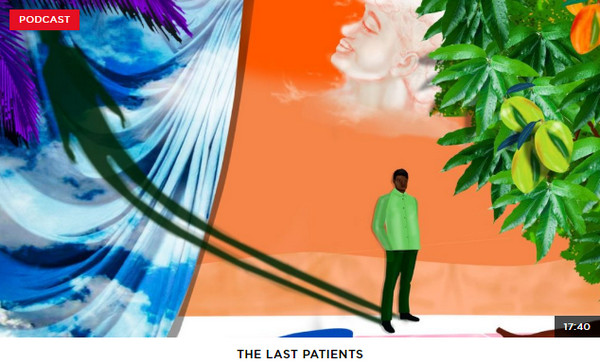
Bahagian 3: Bagaimana untuk Memulakan Podcast Video
Selepas membincangkan semua jenis podcast Video, anda sudah bersedia untuk mula mencipta satu. Untuk membuat podcast terbaik untuk khalayak anda, pelajari beberapa rahsia untuk memulakan podcast video yang menarik.
1. Mempunyai Peralatan Podcasting Video. Apakah perkara yang anda perlukan sebelum memulakan podcast? Adalah lebih baik untuk mempunyai purata atau kamera aksi, mikrofon, tripod, perisian penyuntingan, alat persidangan video atau juga lampu untuk rakaman yang lebih baik. Peralatan yang anda perlukan akan bergantung pada jenis podcast yang akan anda pilih.
2. Pilih Jenis Podcast yang Akan Anda Lakukan. Ini berkemungkinan besar termasuk dalam perancangan episod podcast. Pertimbangkan untuk merancang masa untuk membuat podcast. Adakah anda perlu menunjukkan imej atau video? Bagaimana pula dengan ruang persediaan anda? Adakah anda mempunyai tetamu pada podcast anda? Adakah peralatan anda dan segala-galanya bersedia untuk membuat podcast video berkualiti? Setelah soalan ini dijawab, anda kini boleh merakam.
3. Rancang Episod Podcast. Walaupun kebanyakan masa, podcast cenderung menjadi spontan; ia sentiasa bagus untuk merancang segala-galanya sebelum anda mula merakam. Anda boleh membuat skrip atau rangka supaya anda tidak tersesat dalam topik yang akan anda bincangkan. Dan jika anda mempunyai tetamu, taklimat mereka tentang topik dan soalan untuk meminta podcast rakaman video yang lancar. Masa, topik, soalan, prop video, dan segala-galanya mesti sedia,
4. Rakam, kemudian Edit Video Anda. Cara rakaman bergantung pada jenis podcast video yang akan anda lakukan. Untuk rakaman Statik, pastikan audio jelas dan sedia untuk imej yang akan anda gunakan. Untuk In-studio, semua lampu, kamera dan mikrofon mestilah bagus. Sambungan internet yang stabil dan alat persidangan video yang baik diperlukan untuk rakaman Jauh. Untuk Temuduga dan B-roll, rancang video mana yang akan anda tambahkan pada rakaman. Dan akhir sekali, untuk Rakaman dan audio, sediakan rakaman video yang sepadan dengan audio. Dan terdapat satu alat ini yang membolehkan anda mempunyai kualiti yang lebih baik dan podcast video yang hebat; anda kini boleh meneruskan ke bahagian seterusnya.
5. Kongsi Podcast Video Anda. Awak boleh hantar video ke Reddit, YouTube, Twitter atau media sosial lain. Tetapi sebelum anda menyiarkannya, anda juga harus memahami keperluan tapak untuk video tersebut.
Bahagian 4: Gunakan AnyRec untuk Mengedit Podcast Video
Tidak kira berapa banyak alat penyuntingan video yang tersedia hari ini, sentiasa bergantung pada Penukar Video AnyRec. Program ini menawarkan proses penyuntingan video berkualiti lebih baik di mana ia menyediakan anda dengan semua alat yang anda perlukan untuk membuat podcast video yang sangat baik. Anda perlu menambah video yang anda rakam, kemudian membuat pengeditan tambahan seperti menambah imej atau rakaman. Selain itu, menggunakan perisian ini, anda boleh menggunakan tema, peralihan, penapis, muzik, pemangkasan, pemangkasan, penggabungan dan banyak lagi. Terdapat banyak lagi untuk diterokai tentang AnyRec, jadi jangan terlepas apa-apa.

Dapatkan berbilang alat penyuntingan video seperti pangkas, pangkas, cantum, tambah tera air, dsb.
Kongsi podcast anda ke YouTube, Facebook dan platform lain secara langsung.
Tingkatkan kualiti video melalui teknologi AI termaju.
Tawarkan pembuat MV terbina dalam untuk mengedit mana-mana video dan imej dengan pantas.
Muat Turun Selamat
Muat Turun Selamat
Langkah 1.Jalankan "AnyRec Video Converter". Anda boleh mengakses editor video dalam tab "Penukar". Tambahkan video atau audio yang dirakam dengan mengklik butang "Tambah Fail".
Muat Turun Selamat
Muat Turun Selamat
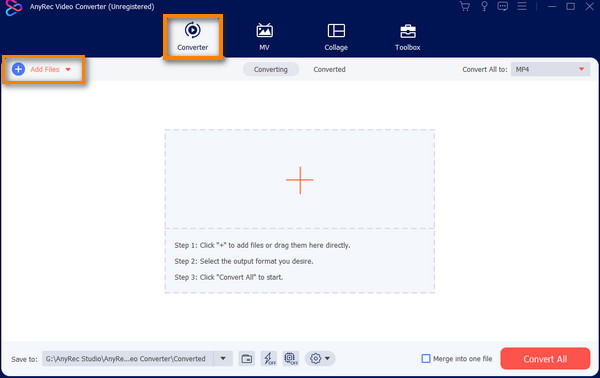
Langkah 2.Klik butang "Edit" selepas menambah semua fail yang diperlukan. Dalam bahagian "Putar & Pangkas", pangkas kawasan, tetapkan nisbah bidang atau putar video anda, bergantung pada keperluan anda.
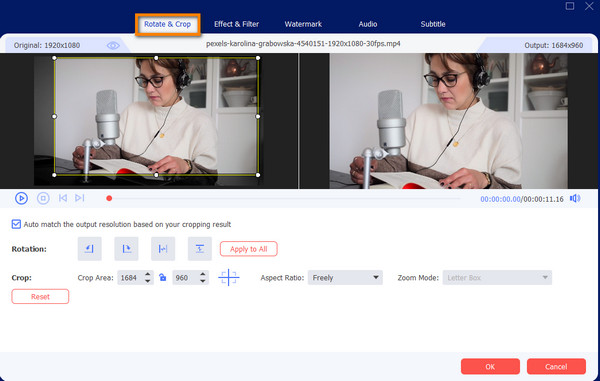
Langkah 3.Pergi ke bahagian seterusnya, "Kesan & Penapis," untuk melaraskan kecerahan, kontras, ketepuan, dsb. Anda kemudian boleh memilih penapis dan memantau setiap perubahan dalam anak tetingkap kanan.

Langkah 4.Selepas itu, pergi ke yang seterusnya untuk menambah imej atau video pada podcast. Dalam bahagian "Tanda air", anda boleh menambah teks atau imej sebagai tera air.
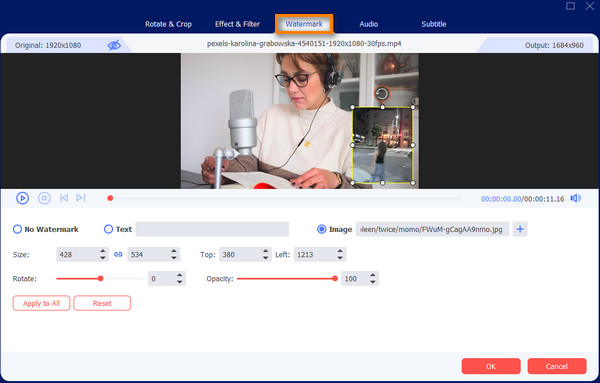
Langkah 5.Jika anda perlu melaraskan audio, pergi ke bahagian "Audio" untuk menambah atau mengurangkan kelantangan audio. Anda kemudiannya boleh menambah sari kata daripada tab "Sari kata".
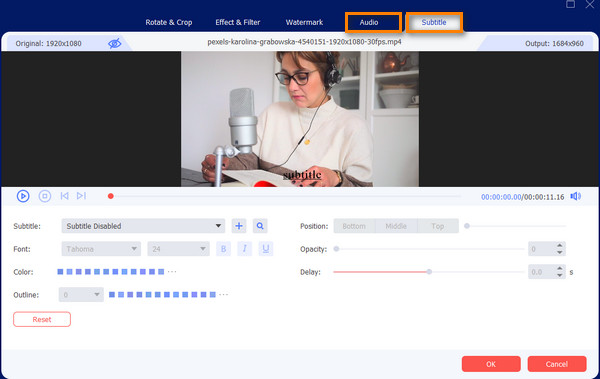
Langkah 6.Jika berpuas hati dengan keajaiban yang anda lakukan, anda boleh menyemak semua dengan mengklik butang "Potong" untuk memangkas bahagian yang tidak diingini. Akhir sekali, klik butang "Tukar Semua" untuk mendapatkan podcast video anda.
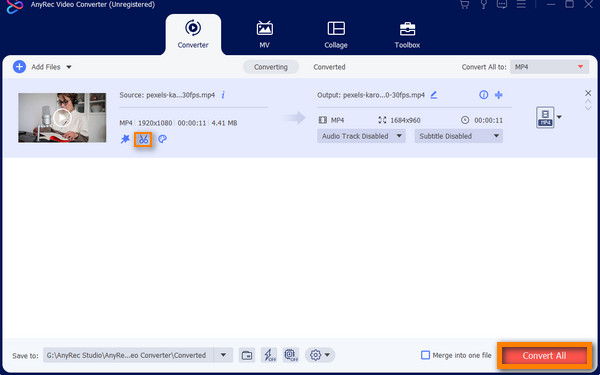
Muat Turun Selamat
Muat Turun Selamat
Bahagian 5: Soalan Lazim tentang Podcasting Video
-
Adakah podcasting video dan vlog sama?
Tidak. Mereka berdua sedang membuat kandungan. Walau bagaimanapun, podcast boleh menjadi video, audio atau kedua-dua format. Sementara itu, vlog hanyalah format video. Anda boleh menukar vlog menjadi podcast, tetapi podcast tidak boleh ditukar menjadi vlog.
-
Apakah beberapa kelemahan podcasting video?
Anda perlu menyediakan banyak perkara, seperti latar belakang, tetapan, dandanan, pembingkaian, peralatan, pencahayaan dan lain-lain yang mungkin menjejaskan persembahan jika ia tidak betul. Dan berbanding podcast biasa, kosnya jauh lebih tinggi dan memerlukan banyak usaha.
-
Apakah tempoh masa yang dicadangkan untuk podcast video?
Orang ramai akan bosan menonton video berdurasi 15 hingga 20 minit. Tetapi, sesetengah khalayak lebih suka tempoh satu jam untuk podcast video, terutamanya apabila topik itu menarik bagi mereka. Walau bagaimanapun, masa yang disyorkan ialah 40 minit, sesuai untuk podcast.
Kesimpulan
Itulah anda mempunyainya! Itu sahaja yang anda perlu tahu tentang Podcast Video. Ia jauh lebih menarik daripada yang biasa, kerana anda menawarkan elemen visual kepada penonton anda. Mudah-mudahan, dengan pelbagai jenis podcast video, anda akan menemui yang sempurna yang akan membawa anda mengedit video yang dirakam anda dengan perisian terbaik. Sentiasa pergi ke Penukar Video AnyRec bila-bila masa anda mahu buat podcast video dan tambah elemen tambahan untuk menjadikannya lebih unik. Cubalah sekarang!
Muat Turun Selamat
Muat Turun Selamat
